Ažurirano dana

Ako znate gdje trebate potražiti, jednostavno preimenovati svoj iPhone, iPad ili iPod. Slijedite ove jednostavne korake sa snimkama zaslona da biste sada preimenovali uređaj.
Promjena imena vašeg iPhonea, iPoda ili iPada je jednostavna ako znate gdje trebate potražiti. Nedavno sam od prijatelja pozajmio iPad i shvatio sam da kad god se povežem s mrežom ono prikazuje njegovo kreativno, ali krajnje neprikladno ime uređaja. Pogledajmo kako promijeniti naziv iz izbornika postavki na uređaju kao i iz iTunes-a.
Kako preimenovati iPhone, iPad ili iPod
- Dođite do Postavke> Općenito> O meni i Dodirnite Ime.
- Promijenite ime u ono što želite.
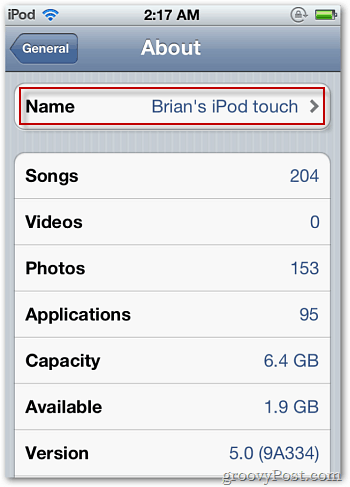
Kako preimenovati iPhone ili iPod koristeći iTunes
1. OtvoreniTunes i idite na uređaji odjeljak bočne trake. Dvostruki klik vaše trenutno ime uređaja (zadano za iPod je "iPod.")
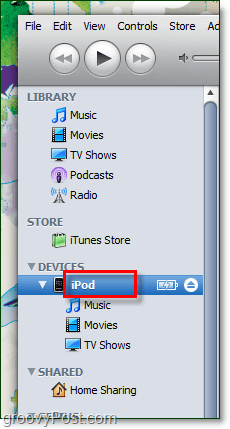
2. Tip vaš željeni novo ime i onda tisakUnesi.
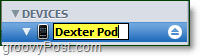
3. Pričekajte nekoliko sekundi za tvoj iPod za sinkronizaciju i spremite novu postavku.
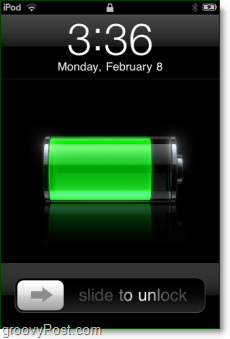
To je sve! Provjerite kreativna imena za vaš iPhone, iPad ili iPod!


